Как настроить сим карту теле2 на смартфоне: Настройки смартфона на Android для работы с Tele2
Настройки смартфона на Android для работы с Tele2
Интернет
- Войдите в меню смартфона. Выберите раздел Параметры – Соединение для передачи данных (если смартфон с 2 SIM-картами, то в разделе Параметры – Управление SIM-картами – Соединение для передачи данных выберите используемую SIM-карту Tele2). Далее вернитесь в меню смартфона – Параметры – Ещё… – Сети мобильной связи – Точки доступа (APN) – Нажмите функциональную клавишу вызова дополнительного меню (название клавиши и ее обозначение может быть разным) и выберите опцию добавления новой точки доступа (Если смартфон с 2 SIM-картами для настройки параметров текущей SIM-карты Tele2 выберите её профиль, нажмите функциональную клавишу вызова дополнительного меню и выберите опцию добавления новой точки доступа)
- Введите следующие параметры в обязательные пункты, остальные пункты пропустите:
— Имя: Tele2 Internet
— APN: internet.tele2.ru
— Тип APN: default,supl
— Тип аутентификации: Нет
— Вкл./выкл. APN: поставьте чекбокс – Нажмите функциональную клавишу вызова дополнительного меню – Сохранить – Поставьте чекбокс напротив профиля Tele2 Internet (Если смартфон с 2 SIM-картами вернитесь в пункт Точки доступа (APN) и для настройки параметров текущей SIM-карты Tele2 выберите её профиль и поставьте чекбокс напротив профиля Tele2 Internet)
MMS
- Войдите в меню смартфона. Выберите раздел Параметры – Соединение для передачи данных (если смартфон с 2 SIM-картами, то в разделе Параметры – Управление SIM-картами – Соединение для передачи данных выберите используемую SIM-карту Tele2). Далее вернитесь в меню смартфона – Параметры – Ещё… – Сети мобильной связи – Точки доступа (APN) – Нажмите функциональную клавишу вызова дополнительного меню (название клавиши и ее обозначение может быть разным) и выберите опцию добавления новой точки доступа (Если смартфон с 2 SIM-картами для настройки параметров текущей SIM-карты Tele2 выберите её профиль, нажмите функциональную клавишу вызова дополнительного меню и выберите опцию добавления новой точки доступа)
- Введите следующие параметры в обязательные пункты, остальные пункты пропустите:
— Имя: Tele2 MMS
— APN: mms.tele2.ru
— Тип APN: mms
— MMSC: http://mmsc.tele2.ru
— MMS-прокси: 193.12.40.65
— MMS-порт: 8080
— Тип аутентификации: Нет
— Вкл./выкл. APN: поставьте чекбокс – Нажмите функциональную клавишу вызова дополнительного меню – Сохранить
Точка доступа Wi-Fi
Войдите в меню смартфона. Выберите раздел Параметры – Соединение для передачи данных – Передвиньте ползунок в положение Вкл. в пункте Моб. трафик (если смартфон с 2 SIM-картами, то в разделе Параметры – Управление SIM-картами – Соединение для передачи данных выберите используемую SIM-карту Tele2). Далее вернитесь в меню смартфона – Параметры – Ещё… – Режим модема – Передвиньте ползунок в положение Вкл. в пункте Точка доступа Wi-Fi. Далее кликните на пункте Точка доступа Wi-Fi — выберите Настройка точки доступа и введите следующие параметры в пункты:
— Имя сети (SSID): введите желаемое имя точки доступа Wi-Fi (для подключения к точке доступа Wi-Fi с другого устройства следует выбрать в списке Wi-Fi-сетей точку доступа с заданным именем)
— Пароль: введите желаемый пароль для доступа к вашей точке доступа Wi-Fi с других устройств (при подключении к точке доступа Wi-Fi с другого устройства следует вводить заданный пароль) – Нажмите Сохранить
Настройки смартфона на Android для работы с Tele2
Интернет
- Войдите в меню смартфона. Выберите раздел Параметры – Соединение для передачи данных (если смартфон с 2 SIM-картами, то в разделе Параметры – Управление SIM-картами – Соединение для передачи данных выберите используемую SIM-карту Tele2). Далее вернитесь в меню смартфона – Параметры – Ещё… – Сети мобильной связи – Точки доступа (APN) – Нажмите функциональную клавишу вызова дополнительного меню (название клавиши и ее обозначение может быть разным) и выберите опцию добавления новой точки доступа (Если смартфон с 2 SIM-картами для настройки параметров текущей SIM-карты Tele2 выберите её профиль, нажмите функциональную клавишу вызова дополнительного меню и выберите опцию добавления новой точки доступа)
- Введите следующие параметры в обязательные пункты, остальные пункты пропустите:
— Имя: Tele2 Internet
— APN: internet.tele2.ru
— Тип APN: default,supl
— Тип аутентификации: Нет
— Вкл./выкл. APN: поставьте чекбокс – Нажмите функциональную клавишу вызова дополнительного меню – Сохранить – Поставьте чекбокс напротив профиля Tele2 Internet (Если смартфон с 2 SIM-картами вернитесь в пункт Точки доступа (APN) и для настройки параметров текущей SIM-карты Tele2 выберите её профиль и поставьте чекбокс напротив профиля Tele2 Internet)
MMS
- Войдите в меню смартфона. Выберите раздел Параметры – Соединение для передачи данных (если смартфон с 2 SIM-картами, то в разделе Параметры – Управление SIM-картами – Соединение для передачи данных выберите используемую SIM-карту Tele2). Далее вернитесь в меню смартфона – Параметры – Ещё… – Сети мобильной связи – Точки доступа (APN) – Нажмите функциональную клавишу вызова дополнительного меню (название клавиши и ее обозначение может быть разным) и выберите опцию добавления новой точки доступа (Если смартфон с 2 SIM-картами для настройки параметров текущей SIM-карты Tele2 выберите её профиль, нажмите функциональную клавишу вызова дополнительного меню и выберите опцию добавления новой точки доступа)
- Введите следующие параметры в обязательные пункты, остальные пункты пропустите:
— Имя: Tele2 MMS
— APN: mms.tele2.ru
— Тип APN: mms
— MMSC: http://mmsc.tele2.ru
— MMS-прокси: 193.12.40.65
— MMS-порт: 8080
— Тип аутентификации: Нет
— Вкл./выкл. APN: поставьте чекбокс – Нажмите функциональную клавишу вызова дополнительного меню – Сохранить
Точка доступа Wi-Fi
Войдите в меню смартфона. Выберите раздел Параметры – Соединение для передачи данных – Передвиньте ползунок в положение Вкл. в пункте Моб. трафик (если смартфон с 2 SIM-картами, то в разделе Параметры – Управление SIM-картами – Соединение для передачи данных выберите используемую SIM-карту Tele2). Далее вернитесь в меню смартфона – Параметры – Ещё… – Режим модема – Передвиньте ползунок в положение Вкл. в пункте Точка доступа Wi-Fi. Далее кликните на пункте Точка доступа Wi-Fi — выберите Настройка точки доступа и введите следующие параметры в пункты:
— Имя сети (SSID): введите желаемое имя точки доступа Wi-Fi (для подключения к точке доступа Wi-Fi с другого устройства следует выбрать в списке Wi-Fi-сетей точку доступа с заданным именем)
— Пароль: введите желаемый пароль для доступа к вашей точке доступа Wi-Fi с других устройств (при подключении к точке доступа Wi-Fi с другого устройства следует вводить заданный пароль) – Нажмите Сохранить
Настройка интернета на Теле2 на Андроид: автоматическая и вручную
Настройка интернета на Теле2 на Андроид необходима – без определенных параметров вы не сможете получить доступ к сети. Где взять нужные данные, куда их вносить, чтобы использовать сто процентов возможностей сим-карты? Мы расскажем! Читайте наш обзор, чтобы найти необходимые инструкции для работы с сетью.
Автоматически
Как правило, производить настройку интернета Теле2 на Андроид не нужно – при подключении сим-карты параметры выставляются самостоятельно, без участия пользователя. Иногда этого не происходит – тогда можно заказать автоматические параметры. Что для этого нужно сделать?
- Откройте клавиатуру смартфона;
- Наберите номер 679;
- Нажмите на кнопку вызова;
- Следуя инструкциям робота-автоответчика, закажите нужные данные;
- Через несколько секунд на ваш смартфон поступит СМС-сообщение с настройками;
- Кликните на кнопку «Сохранить». Готово!
Кроме того, настроить интернет на Теле2 на Андроид можно через официальный сайт оператора:
- Откройте официальный ресурс и авторизуйтесь – кнопка входа есть в верхнем правом углу;


- Через пару секунд на телефон поступит СМС-сообщение;
- Примите внесение изменений с помощью кнопки «Сохранить».
Полезный совет! После осуществления манипуляций, описанных выше, рекомендуем перезагрузить устройство.
Мы рассказали вам, как настроить интернет Теле2 на Андроиде автоматически – вам даже не придется думать о правильном вводе параметров. Что делать, если вы следовали инструкции, но ничего не получилось?
Вручную
Случается такое, что автоматическое выставление настроек не срабатывает и система не выставляет настройки. Именно поэтому стоит разобраться, как настроить мобильный интернет на Теле2 на Андроид самостоятельно.
Для начала открываем нужный раздел на смартфоне:
- Включите «Мобильные данные» в положение «Включено»;

- Откройте настройки — «Подключения»;
- Далее следуйте по пути «Мобильные сети» и «Точки доступа»;
- В правом верхнем углу кликните на кнопку дополнительного меню;
- Выберите возможность добавления новой точки доступа.


Чтобы выполнить настройку интернета Теле2 на Андроид вручную, введите следующие данные в соответствующие строки:
- Имя: Tele2 Internet
- APN: internet.tele2.ru
- Тип аутентификации: Нет
- Тип APN: default,supl
Напоследок необходимо кликнуть на кнопку «Сохранить», чтобы внесенные изменения вступили в силу. Поставьте галочку в чекбоксе «Tele2 Internet». Готово, все получилось!
Инструкции подходят для любой версии операционной системы – обратите внимание, что некоторые пункты меню могут называться по-другому (в зависимости от модели смартфона), но общий алгоритм действий остается неизменным.
Теперь вы знаете, какие настройки интернета Теле2 для Андроид могут вам понадобиться! Мы рассказали, как и куда вводить нужные параметры для корректной работы сети – следуйте нашим инструкциям, чтобы наслаждаться безграничным серфингом!
Настройки смартфона на Android для работы с Tele2
Интернет
- Войдите в меню смартфона. Выберите раздел Параметры – Соединение для передачи данных (если смартфон с 2 SIM-картами, то в разделе Параметры – Управление SIM-картами – Соединение для передачи данных выберите используемую SIM-карту Tele2). Далее вернитесь в меню смартфона – Параметры – Ещё… – Сети мобильной связи – Точки доступа (APN) – Нажмите функциональную клавишу вызова дополнительного меню (название клавиши и ее обозначение может быть разным) и выберите опцию добавления новой точки доступа (Если смартфон с 2 SIM-картами для настройки параметров текущей SIM-карты Tele2 выберите её профиль, нажмите функциональную клавишу вызова дополнительного меню и выберите опцию добавления новой точки доступа)
- Введите следующие параметры в обязательные пункты, остальные пункты пропустите:
— Имя: Tele2 Internet
— APN: internet.tele2.ru
— Тип APN: default,supl
— Тип аутентификации: Нет
— Вкл./выкл. APN: поставьте чекбокс – Нажмите функциональную клавишу вызова дополнительного меню – Сохранить – Поставьте чекбокс напротив профиля Tele2 Internet (Если смартфон с 2 SIM-картами вернитесь в пункт Точки доступа (APN) и для настройки параметров текущей SIM-карты Tele2 выберите её профиль и поставьте чекбокс напротив профиля Tele2 Internet)
MMS
- Войдите в меню смартфона. Выберите раздел Параметры – Соединение для передачи данных (если смартфон с 2 SIM-картами, то в разделе Параметры – Управление SIM-картами – Соединение для передачи данных выберите используемую SIM-карту Tele2). Далее вернитесь в меню смартфона – Параметры – Ещё… – Сети мобильной связи – Точки доступа (APN) – Нажмите функциональную клавишу вызова дополнительного меню (название клавиши и ее обозначение может быть разным) и выберите опцию добавления новой точки доступа (Если смартфон с 2 SIM-картами для настройки параметров текущей SIM-карты Tele2 выберите её профиль, нажмите функциональную клавишу вызова дополнительного меню и выберите опцию добавления новой точки доступа)
- Введите следующие параметры в обязательные пункты, остальные пункты пропустите:
— Имя: Tele2 MMS
— APN: mms.tele2.ru
— Тип APN: mms
— MMSC: http://mmsc.tele2.ru
— MMS-прокси: 193.12.40.65
— MMS-порт: 8080
— Тип аутентификации: Нет
— Вкл./выкл. APN: поставьте чекбокс – Нажмите функциональную клавишу вызова дополнительного меню – Сохранить
Точка доступа Wi-Fi
Войдите в меню смартфона. Выберите раздел Параметры – Соединение для передачи данных – Передвиньте ползунок в положение Вкл. в пункте Моб. трафик (если смартфон с 2 SIM-картами, то в разделе Параметры – Управление SIM-картами – Соединение для передачи данных выберите используемую SIM-карту Tele2). Далее вернитесь в меню смартфона – Параметры – Ещё… – Режим модема – Передвиньте ползунок в положение Вкл. в пункте Точка доступа Wi-Fi. Далее кликните на пункте Точка доступа Wi-Fi — выберите Настройка точки доступа и введите следующие параметры в пункты:
— Имя сети (SSID): введите желаемое имя точки доступа Wi-Fi (для подключения к точке доступа Wi-Fi с другого устройства следует выбрать в списке Wi-Fi-сетей точку доступа с заданным именем)
— Пароль: введите желаемый пароль для доступа к вашей точке доступа Wi-Fi с других устройств (при подключении к точке доступа Wi-Fi с другого устройства следует вводить заданный пароль) – Нажмите Сохранить
Настройки смартфона на Android для работы с Tele2
Интернет
- Войдите в меню смартфона. Выберите раздел Параметры – Соединение для передачи данных (если смартфон с 2 SIM-картами, то в разделе Параметры – Управление SIM-картами – Соединение для передачи данных выберите используемую SIM-карту Tele2). Далее вернитесь в меню смартфона – Параметры – Ещё… – Сети мобильной связи – Точки доступа (APN) – Нажмите функциональную клавишу вызова дополнительного меню (название клавиши и ее обозначение может быть разным) и выберите опцию добавления новой точки доступа (Если смартфон с 2 SIM-картами для настройки параметров текущей SIM-карты Tele2 выберите её профиль, нажмите функциональную клавишу вызова дополнительного меню и выберите опцию добавления новой точки доступа)
- Введите следующие параметры в обязательные пункты, остальные пункты пропустите:
— Имя: Tele2 Internet
— APN: internet.tele2.ru
— Тип APN: default,supl
— Тип аутентификации: Нет
— Вкл./выкл. APN: поставьте чекбокс – Нажмите функциональную клавишу вызова дополнительного меню – Сохранить – Поставьте чекбокс напротив профиля Tele2 Internet (Если смартфон с 2 SIM-картами вернитесь в пункт Точки доступа (APN) и для настройки параметров текущей SIM-карты Tele2 выберите её профиль и поставьте чекбокс напротив профиля Tele2 Internet)
MMS
- Войдите в меню смартфона. Выберите раздел Параметры – Соединение для передачи данных (если смартфон с 2 SIM-картами, то в разделе Параметры – Управление SIM-картами – Соединение для передачи данных выберите используемую SIM-карту Tele2). Далее вернитесь в меню смартфона – Параметры – Ещё… – Сети мобильной связи – Точки доступа (APN) – Нажмите функциональную клавишу вызова дополнительного меню (название клавиши и ее обозначение может быть разным) и выберите опцию добавления новой точки доступа (Если смартфон с 2 SIM-картами для настройки параметров текущей SIM-карты Tele2 выберите её профиль, нажмите функциональную клавишу вызова дополнительного меню и выберите опцию добавления новой точки доступа)
- Введите следующие параметры в обязательные пункты, остальные пункты пропустите:
— Имя: Tele2 MMS
— APN: mms.tele2.ru
— Тип APN: mms
— MMSC: http://mmsc.tele2.ru
— MMS-прокси: 193.12.40.65
— MMS-порт: 8080
— Тип аутентификации: Нет
— Вкл./выкл. APN: поставьте чекбокс – Нажмите функциональную клавишу вызова дополнительного меню – Сохранить
Точка доступа Wi-Fi
Войдите в меню смартфона. Выберите раздел Параметры – Соединение для передачи данных – Передвиньте ползунок в положение Вкл. в пункте Моб. трафик (если смартфон с 2 SIM-картами, то в разделе Параметры – Управление SIM-картами – Соединение для передачи данных выберите используемую SIM-карту Tele2). Далее вернитесь в меню смартфона – Параметры – Ещё… – Режим модема – Передвиньте ползунок в положение Вкл. в пункте Точка доступа Wi-Fi. Далее кликните на пункте Точка доступа Wi-Fi — выберите Настройка точки доступа и введите следующие параметры в пункты:
— Имя сети (SSID): введите желаемое имя точки доступа Wi-Fi (для подключения к точке доступа Wi-Fi с другого устройства следует выбрать в списке Wi-Fi-сетей точку доступа с заданным именем)
— Пароль: введите желаемый пароль для доступа к вашей точке доступа Wi-Fi с других устройств (при подключении к точке доступа Wi-Fi с другого устройства следует вводить заданный пароль) – Нажмите Сохранить
Автоматические и ручные настройки Интернета на Теле2 для Android, iOS и Windows Phone
Чтобы получить доступ к Сети, просмотру фильмов онлайн и прослушиванию музыки, отправке ММС-сообщений, необходимо настроить Интернет на Теле2. Сделать это можно двумя способами: заказать автоматические настройки или ввести их вручную.
Заказ автоматических настроек
После покупки сим-карты и установки в смартфон параметры для выхода в Сеть приходят автоматически. Если этого не произошло, их можно заказать вручную двумя способами:
- позвонить на бесплатный номер 679;
- перейти по ссылке, воспользоваться командой для подключения Интернета на Теле2 «Получить».
Если сообщение по каким-то причинам не приходит на телефон, ввести необходимые параметры нужно вручную.
Ручные настройки
На смартфонах с разными операционными системами порядок настройки и параметры для ввода могут отличаться.
Для Android
На Android 5.0 и новее нужно выполнить следующие действия.
Интернет:
- В меню смартфона перейти в раздел «Настройки», найти «Передача данных».
- Установить переключатель в положение «ON» напротив «Мобильные данные».
- Для смартфонов с двумя SIM открыть «Настройки», далее «SIM карты» и «Мобильные данные», выбрать симку Теле2.
- Вернуться в «Настройки».
- Нажать «Еще», затем «Мобильные сети».
- Найти «Точки доступа (APN)».
- В углу сверху вызвать дополнительное меню и нажать «Добавить новую точку».
- Указать имя – «Tele2 Internet».
- APN: tele2.ru.
- Тип аутентификации: установить «Нет».
- Тип APN: default,supl
- Сохранить внесенные изменения.
- Указать использование профиля в качестве основного.
ММС:
- Выполнить шаги с 1 по 8 из предыдущей инструкции.
- Имя – Tele2 MMS
- APN: tele2.ru
- MMSC: http://mmsc.tele2.ru
- Прокси-сервер MMS: 12.40.65
- Порт MMS: 8080
- В поле «Тип аутентификации» установить «Нет».
- Тип APN: mms
- Сохранить изменения.
Если необходимо настроить Интернет на смартфонах с более ранними версиями ОС Android, инструкцию для них можно найти на сайте Теле2.
Для iOS
На технике Apple под управлением iOS 7 и новее следует выполнить следующие шаги:
- В меню смартфона выбрать «Настройки».
- Перейти в раздел «Сотовая связь».
- Включить «Сотовые данные».
- Нажать на «Параметры данных» и кликнуть «Сотовая сеть передачи данных».
- В разделе «Сотовые данные» ввести APN – internet.tele2.ru
- Имя пользователя и пароль не заполнять.
- В разделе «Настойка LTE (по желанию) ввести APN – internet.tele2.ru, имя пользователя и пароль не заполнять.
- Перейти во вкладку «ММС».
- APN: mmsc.tele2.ru
- Имя пользователя и пароль пропустить.
- MMSC: http://mmsc.tele2.ru
- MMS-прокси: 193.12.40.65.8080
- Остальные разделы пропустить.
Для более ранних версий iOS найти инструкцию можно на сайте мобильного оператора.
Для Windows Phone
Для Windows Phone 10 нужно выполнить следующие настройки Интернета на Теле2:
- В меню перейти в раздел «Параметры», выбрать «Сеть и беспроводная связь».
- Во вкладке «Сотовая сеть и SIM-карта» найти пункт «Передача данных» и сдвинуть бегунок во включенное положение напротив строки «Подключение для передачи данных».
- Открыть «Параметры SIM-карты», затем «Точка интернет-доступа», нажать «Добавить точку доступа Интернет».
- Имя профиля – Tele2 Internet
- Точка доступа: tele2.ru
- В поле «Тип данных для входа» установить «Нет».
- В разделе Тип IP: IPv4 поставить метку напротив «Применить этот профиль», нажать «Сохранить», затем «ОК».
- Пропустить остальные пункты.
- Выбрать «Добавить точку MMS».
- Ввести Имя профиля – Tele2 MMS
- Точка доступа: tele2.ru
- В поле «Тип данных для входа» установить «Нет».
- Указать Прокси-сервер: 12.40.65
- Порт прокси-сервера: 8080
- MMS-центр: http://mmsc.tele2.ru
- Максимальный размер MMS: 1024, затем поставить метку напротив «Применить этот профиль».
- Нажать «Сохранить», затем «ОК».
Для более старших версий операционной системы можно найти инструкции на сайте оператора.
Настройка Интернета и MMS на смартфонах Теле2
Чтобы настроить Интернет на разных телефонах и планшетах, выпущенных мобильным оператором, нужно выполнить практически одинаковые действия. Разница возможна лишь в названиях разделов в меню и их расположении.
Порядок действий:
- Открыть меню.
- Нажать «Настройки», затем «Передача данных».
- Перейти в закладку «TELE2».
- Включить «Мобильные данные».
- Открыть «Настройки», затем «SIM-карты».
- Кликнуть «Передача данных» и указать сим-карту Теле2.
- Открыть «Настройки», далее «Еще».
- Выбрать «Мобильные сети» и нажать «Точки доступа»,
- Открыть дополнительное меню и кликнуть «Новая точка доступа».
- Указать имя – Tele2 Internet
- APN: tele2.ru
- Тип APN: default,supl
- Пропустить другие разделы.
- В поле «Тип аутентификации» выбрать «Нет».
- Указать протокол APN: IPv4
- Указать APN для роуминга: IPv4
Для ММС:
- Открыть раздел «Еще».
- Во вкладке «Мобильные сети» открыть дополнительное меню и создать новую точку доступа.
- Ввести имя: Tele2 MMS
- APN:tele2.ru
- Тип APN: mms
- MMSC: http://mmsc.tele2.ru
- Прокси-сервер MMS: 12.40.65
- Порт MMS: 8080
- В строке «Тип аутентификации» указать «Нет».
- Выбрать протокол APN: IPv4
- Остальные пункты пропустить.
- Сохранить внесенные изменения.
Более подробную инструкцию для разных моделей можно найти на сайте оператора.
Чтобы получить доступ к Сети на Теле2, нужно выполнить настройку Интернета. Абонент может заказать автоматические установки, а если они по каким-либо причинам не приходят на телефон, ввести их ручную с учетом модели телефона и операционной системы.
Как настроить интернет оператора Теле2 на Android и iPhone
При покупке СИМ-карты Tele2 обычно достаточно установить ее в слот телефона, чтобы пользоваться всеми возможностями, которые предоставляет оператор. Но если выход во всемирную сеть оказался недоступным, настроить интернет на теле2 на телефоне можно самостоятельно одним из предложенных методов.
Автоматическая настройка
Абоненту сотовой связи потребуется:
- Перейти на сайт оператора.
- Ввести номер телефона.
- Дождаться получения автонастроек.
В качестве альтернативы абоненты могут воспользоваться коротким номером оператора 679 для заказа настроек.
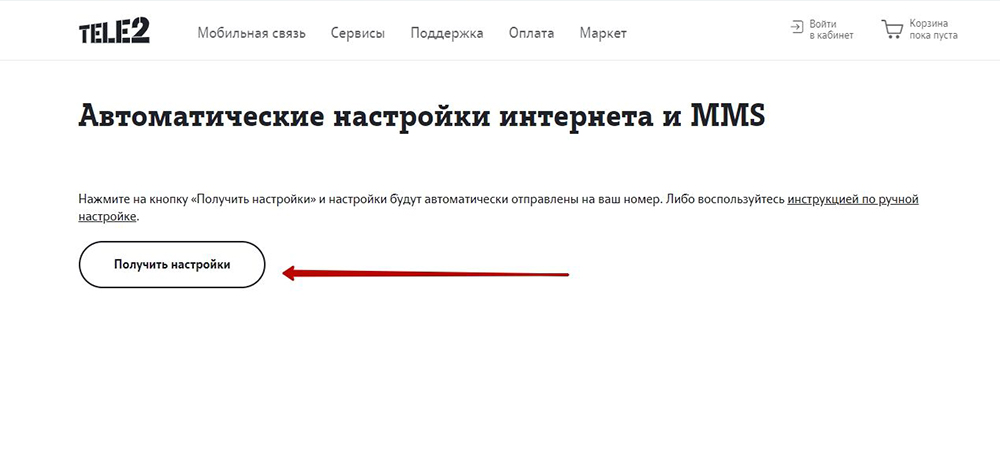
Вручную
Инструкция несколько отличается в зависимости от операционной системы и модели телефона.
Android
Пошаговая инструкция для пользователей Андроид на примере Xiaomi Redmi Note7:
- Открыть меню «Настройки» и найти раздел «SIM-карты и мобильные сети».
- Установить флажок напротив функции «Мобильный интернет», чтобы разрешить передачу данных.
- Выбрать SIM-карту Tele-2, если в слоты телефона установлено несколько SIM-карт.
- Перейти во внутреннее подменю SIM-карты.
- Нажать на «Точки доступа (APN)».
- В нижней части экрана найти «+», кликнуть на него.
- В новом окне внести:
«Имя»: Tele2 Internet
«APN»: internet.tele2.ru
В поле «Тип аутентификации» установить значение «Нет».
Затем установить в строке «Тип APN» значение «default, supl» (без кавычек).
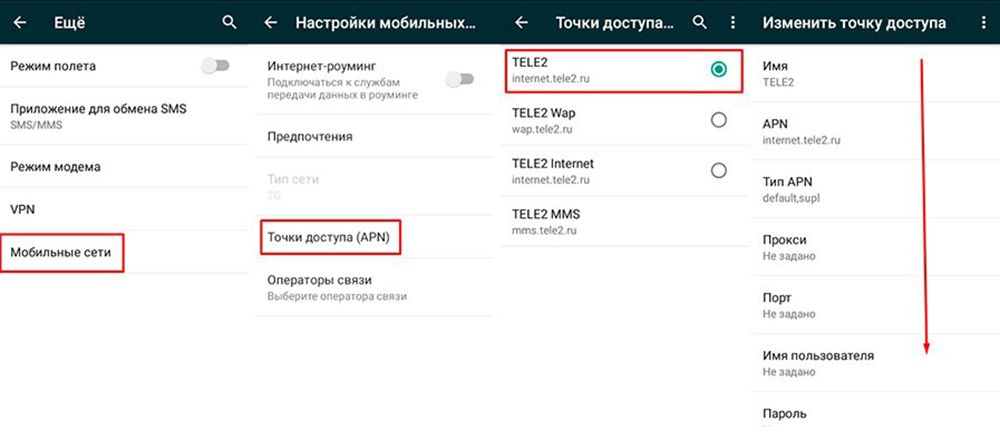
Остальные поля оставить без заполнения. Изменения вступят в силу сразу после сохранения.
У других моделей Андроид раздел с настройками для включения мобильного Интернета (пункт 1 инструкции) может называться «Передача данных», «Беспроводные сети». Дальнейшие действия не отличаются от приведенной инструкции.
Для активации функции модема пользователям Андроида нужно перейти в «Настройки», раздел «Точка доступа Wi-Fi». Затем потребуется поставить флажок «On» напротив функции «Точка доступа Wi-Fi», а в разделе «Настройка точки доступа» установить пароль подключения к смартфону.
Настройка интернета Tele2 на iPhone
Пользователям Айфонов необходимо для начала определить версию программного обеспечения. Для этого нужно зайти в «Настройки», перейти в раздел «Основное», а затем — «Об этом устройстве». В появившемся окне отобразится версия ПО.
Для пользователей 10 и выше версии алгоритм настройки Интернета таков:
- Перейти в меню «Настройки», а затем в раздел «Сотовая связь».
- Поставить флажок «On» напротив функции «Сотовые данные».
- Затем перейти в подменю «Параметры данных», в раздел «Сотовая связь для передачи данных».
- В новом окошке под названием «Сотовые данные» сохранить:
APN: internet.tele2.ru
Все остальные поля на экране следует оставить без заполнения. - Далее следует повторить эти параметры в подразделе «Настройка LTE (по желанию)» этого же окна.
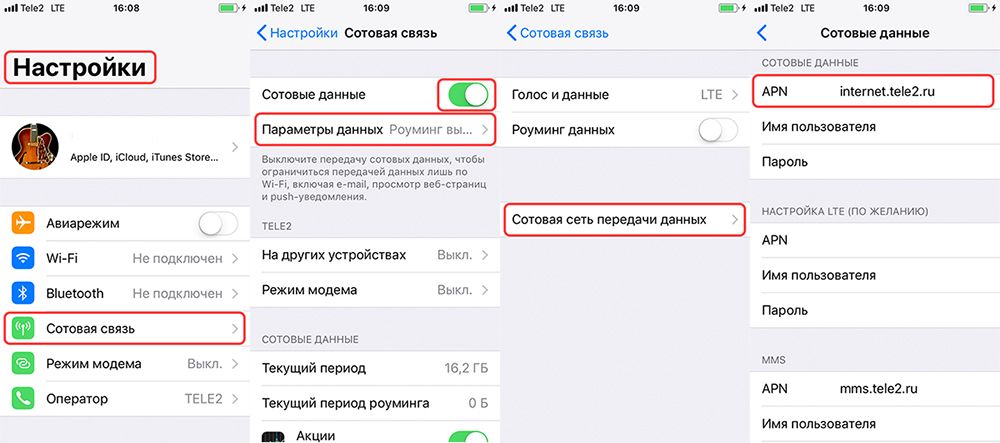
В более ранних версиях iOS для включения сотовой связи (пункт 1 инструкции) названия элементов меню могут несколько отличаться. Например, в 6 версии Aйфона следует идти по пути «Настройки» — «Основные» — «Сеть», а в 3 версии эта же функция находится по пути «Настройки» — «Основные» — «Сотовые данные». Но сами параметры для заполнения APN будут одинаковыми для всех пользователей Айфонов.
Если кроме доступа в Интернет пользователю требуется настроить возможность работы смартфона в режиме модема, чтобы делиться сетью с другими устройствами, необходимо:
- В разделе «Режим модема» внести данные:
APN: internet.tele2.ru
Поля «Имя» и «Пароль» — оставить без заполнения
- Перезагрузить смартфон.
- Перейти в «Настройки», раздел «Сотовая связь», а затем в меню «Режим модема».
- Установить флажок в положение «On».
- В новом всплывающем окне выбрать с помощью чего будет предоставляться доступ. На экране будет 2 варианта для выбора: «Включить Wi-Fi и Bluetooth» или «Только USB». Нужно выбрать первый вариант.
- В разделе «Пароль Wi-Fi» ввести пароль для подключения к смартфону.
- Нажать «Сохранить».
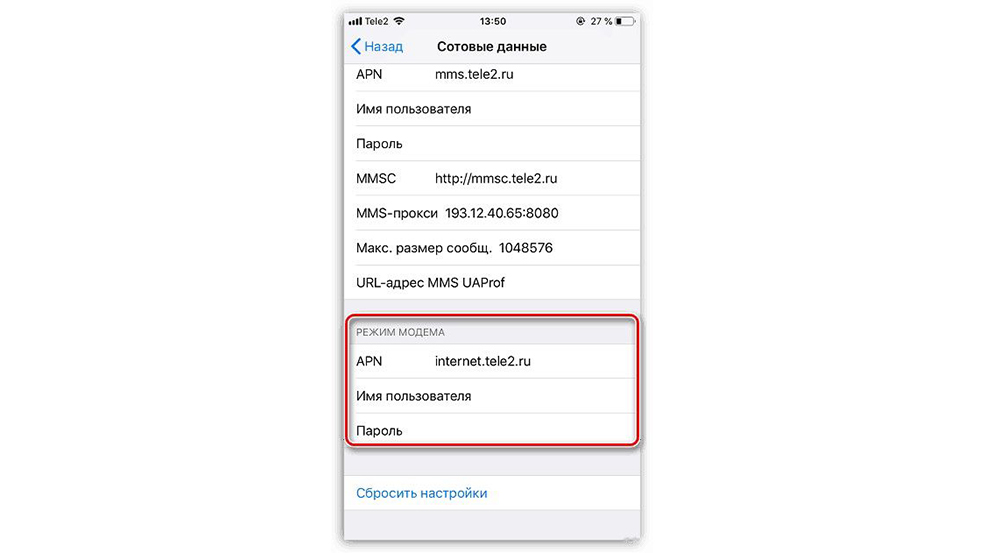
Информация о работе телефона в режиме модема будет отображаться в верхнем углу экрана.
Поделиться ссылкой:
Понравилось это:
Нравится Загрузка…
Похожее
Использование двух SIM-карт с eSIM
iPhone XS, iPhone XS Max, iPhone XR и более поздние модели оснащены двумя SIM-картами, nano-SIM и eSIM. 1 eSIM — это цифровая SIM-карта, которая позволяет вам активировать тарифный план сотовой связи у вашего оператора без необходимости использовать физическую нано-SIM-карту.
Вот несколько из множества способов использования Dual SIM:
- Используйте один номер для бизнеса, а другой — для личных звонков.
- Добавьте местный тарифный план, если вы путешествуете за пределы страны или региона.
- Иметь отдельные тарифные планы для передачи голоса и данных.
С iOS 13 оба ваших телефонных номера могут совершать и принимать голосовые вызовы и вызовы FaceTime, а также отправлять и получать сообщения с помощью iMessage, SMS и MMS. 2 Ваш iPhone может использовать одну сотовую сеть передачи данных одновременно.
1. eSIM на iPhone не предлагается в континентальном Китае. В Гонконге и Макао только iPhone SE (2-го поколения) и iPhone XS имеют eSIM.Узнайте об использовании Dual SIM с двумя картами nano-SIM в материковом Китае, Гонконге и Макао.
2. Здесь используется технология Dual SIM Dual Standby (DSDS), что означает, что обе SIM-карты могут совершать и принимать звонки.
Что вам понадобится
Чтобы использовать два разных оператора связи, ваш iPhone должен быть разблокирован. В противном случае оба тарифных плана должны быть от одного оператора. Если оператор CDMA предоставляет вашу первую SIM-карту, вторая SIM-карта не поддерживает CDMA.Свяжитесь с вашим оператором для получения дополнительной информации.
Если у вас корпоративный или корпоративный тарифный план сотовой связи, узнайте у администратора вашей компании, поддерживают ли они эту функцию.
Настройте тарифный план сотовой связи с помощью eSIM
На iPhone XS, iPhone XS Max, iPhone XR и более поздних версиях вы можете использовать физическую нано-SIM-карту для тарифного плана сотовой связи и eSIM-карту для одного или нескольких других тарифных планов сотовой связи. Если у вас нет nano-SIM и ваш оператор поддерживает ее, eSIM может служить вашим единственным тарифным планом.Электронная SIM-карта, предоставленная вашим оператором связи, хранится в цифровом виде на вашем iPhone.
Чтобы активировать второй тарифный план сотовой связи, вы можете отсканировать QR-код, предоставленный вам оператором связи, использовать приложение вашего оператора для iPhone, установить назначенный тарифный план или ввести информацию вручную:
Отсканировать QR-код
- Откройте приложение «Камера» и отсканируйте свой QR-код.
- Когда появится уведомление «Обнаружен тарифный план сотовой связи», коснитесь его.
- Нажмите «Продолжить» в нижней части экрана.
- Нажмите «Добавить тарифный план сотовой связи».
Если вас попросят ввести код подтверждения для активации eSIM, введите номер, предоставленный вашим оператором связи.
Используйте приложение оператора связи
- Перейдите в App Store и загрузите приложение вашего оператора связи.
- Используйте приложение, чтобы приобрести тарифный план сотовой связи.
Установить назначенный тарифный план сотовой связи
С iOS 13 некоторые операторы связи могут назначить вам тарифный план сотовой связи для установки.Свяжитесь с вашим оператором для получения дополнительной информации.
Если вам был назначен план, выполните следующие действия:
- Когда появится уведомление о том, что тарифный план оператора сотовой связи готов к установке, коснитесь его.
- В приложении «Настройки» коснитесь «Тарифный план сотовой связи оператора связи, готовый к установке».
- Нажмите «Продолжить» в нижней части экрана.
Ввести информацию вручную
При необходимости вы можете вручную ввести информацию о вашем тарифном плане.Чтобы ввести информацию о плане вручную, выполните следующие действия:
- Зайдите в Настройки.
- Нажмите «Сотовая связь» или «Мобильные данные».
- Нажмите «Добавить тарифный план сотовой связи».
- Нажмите «Ввести данные вручную» в нижней части экрана iPhone.
В iPhone можно хранить несколько eSIM, но одновременно можно использовать только одну.Чтобы переключить eSIM, коснитесь «Настройки», коснитесь «Сотовая связь» или «Мобильные данные», а затем коснитесь плана, который хотите использовать. Затем нажмите «Включить эту линию».
В следующих разделах представлена дополнительная информация об остальных экранах настройки на вашем iPhone.
Обозначьте свои планы
После активации второго плана пометьте свои планы.Например, вы можете пометить один план как бизнес, а другой — как личный.
Вы будете использовать эти метки, когда выбираете, какой номер телефона использовать для совершения или приема звонков и сообщений, чтобы назначить номер для сотовых данных и назначить номер своим контактам, чтобы вы знали, какой номер вы будете использовать.
Если вы передумаете позже, вы можете изменить метки, перейдя в «Настройки», нажав «Сотовые» или «Мобильные данные», а затем нажав номер, метку которого вы хотите изменить.Затем нажмите «Метка сотового плана» и выберите новую метку или введите пользовательскую метку.
Установите номер по умолчанию
Выберите номер, который будет использоваться, когда вы звоните или отправляете сообщение кому-то, кого нет в вашем приложении «Контакты». В iOS 13 выберите тарифные планы сотовой связи, которые вы хотите использовать для iMessage и FaceTime.В iOS 13 вы можете выбрать одно или оба числа.
На этом экране выберите номер, который будет использоваться по умолчанию, или вы можете выбрать, какой номер будет использоваться только для сотовых данных. Другой номер будет вашим номером по умолчанию. Если вы хотите, чтобы ваш iPhone использовал сотовые данные из обоих планов, в зависимости от покрытия и доступности, включите параметр «Разрешить переключение сотовых данных».
Используйте два телефонных номера для звонков, сообщений и данных
Теперь, когда ваш iPhone настроен на два телефонных номера, вот как ими пользоваться.
Пусть ваш iPhone запомнит, какой номер использовать
Когда вы звоните одному из своих контактов, вам не нужно каждый раз выбирать, какой номер использовать. По умолчанию ваш iPhone использует тот же номер, который вы использовали при последнем звонке этому контакту.Если вы не звонили этому контакту, ваш iPhone использует номер по умолчанию. При желании вы можете указать, какой номер использовать для звонков контакту. Выполните следующие шаги:
- Коснитесь контакта.
- Выберите предпочтительный тарифный план сотовой связи.
- Коснитесь номера, который хотите использовать с этим контактом.
Звоните и принимайте звонки
Вы можете совершать и принимать телефонные звонки с любого номера телефона.
С iOS 13, когда вы разговариваете по телефону, если оператор вашего другого номера телефона поддерживает звонки по Wi-Fi, вы можете отвечать на входящие звонки с другого вашего номера. Когда вы разговариваете по линии, которая не является вашей линией для сотовых данных, вам необходимо включить «Разрешить переключение сотовых данных», чтобы принимать звонки с другой линии. Если вы проигнорируете вызов и у вас настроена голосовая почта у вашего оператора связи, вы получите уведомление о пропущенном вызове, и вызов перейдет на голосовую почту. Уточните у своего оператора возможность звонков по Wi-Fi и узнайте, взимаются ли у вашего поставщика данных дополнительные сборы или использование данных.
Если вы разговариваете по телефону, а на другой линии отображается сообщение «Нет обслуживания», ваш оператор связи не поддерживает звонки по Wi-Fi или у вас не включены звонки по Wi-Fi. 1 Это также может означать, что параметр «Разрешить переключение сотовых данных» не включен. Когда вы разговариваете по телефону, входящий вызов на другой номер вашего телефона будет переведен на голосовую почту, если вы настроили голосовую почту у своего оператора. 2 Однако вы не получите уведомление о пропущенном звонке со своего дополнительного номера. Ожидание звонка работает для входящих звонков на тот же номер телефона.Чтобы не пропустить важный звонок, вы можете включить переадресацию звонков и переадресовывать все звонки с одного номера на другой. Уточняйте наличие у вашего оператора связи и уточняйте, применяются ли дополнительные сборы.
1. Или, если вы используете iOS 12. Обновите iOS 13, чтобы принимать звонки, когда вы используете другой номер.
2. Если для номера, использующего сотовые данные, включен роуминг данных, визуальная голосовая почта и MMS будут отключены для вашего голосового номера.
Переключить телефонные номера для звонка
Вы можете переключить телефонные номера перед тем, как позвонить.Если вы звоните кому-то из списка избранного, выполните следующие действия:
- Tap.
- Коснитесь текущего номера телефона.
- Нажмите свой другой номер.
Если вы используете клавиатуру, выполните следующие действия:
- Введите номер телефона.
- Коснитесь номера телефона в верхней части экрана.
- Коснитесь номера, который хотите использовать.
Отправка сообщений с помощью iMessage и SMS / MMS
Вы можете использовать iMessage или SMS / MMS для отправки сообщений с любого номера телефона.* Вы можете переключить телефонные номера перед отправкой сообщения iMessage или SMS / MMS. Вот как:
- Открытые сообщения.
- Нажмите кнопку «Создать» в правом верхнем углу экрана.
- Введите имя вашего контакта.
- Коснитесь текущего номера телефона.
- Коснитесь номера, который хотите использовать.
* Может взиматься дополнительная плата. Уточняйте у своего оператора.
Узнайте о значках состояния двух SIM-карт
Когда оператор связи 1 используется, на другой линии отображается сообщение «Нет обслуживания».
В строке состояния показано, что оператор связи 1 использует LTE, а оператор связи 2 использует вызовы по Wi-Fi.
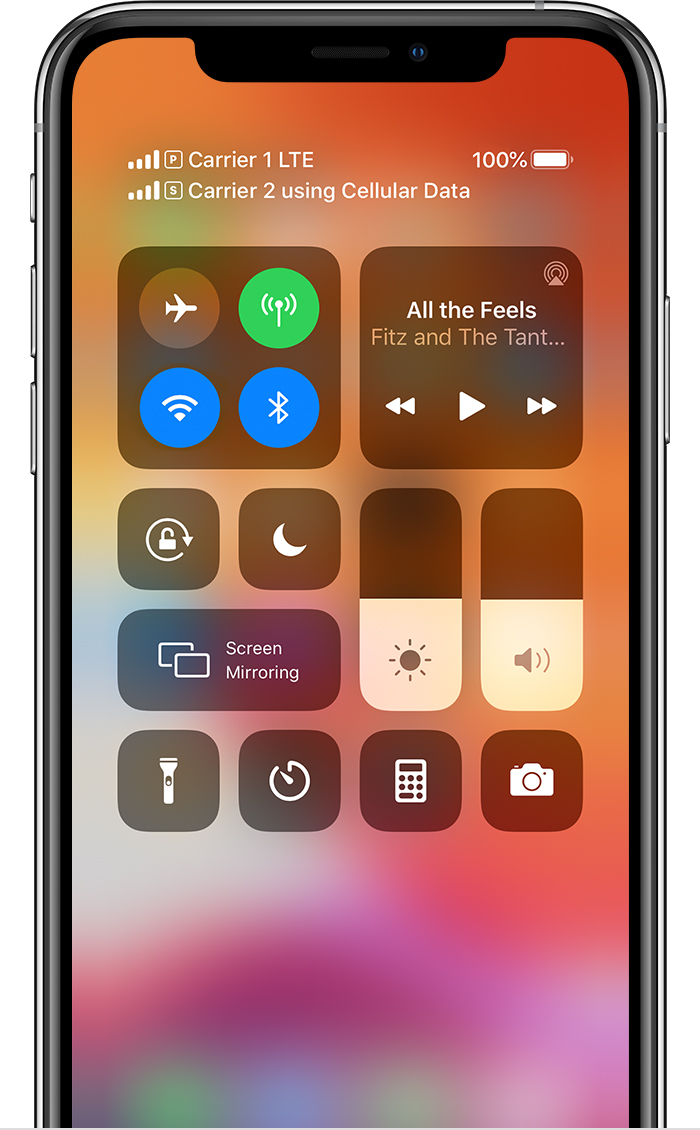
Если включен параметр «Разрешить переключение сотовых данных», в строке состояния показано, что оператор связи 1 использует LTE, а оператор связи 2 использует сотовые данные оператора связи 1 и имеет включенные вызовы по Wi-Fi.
Измените номер мобильного телефона
Мобильные данные можно использовать только по одному номеру.Чтобы изменить номер, использующий сотовые данные, выполните следующие действия:
- Зайдите в Настройки.
- Нажмите «Сотовая связь» или «Мобильные данные».
- Нажмите «Сотовые данные».
- Коснитесь номера, по которому вы хотите использовать сотовые данные.
Если вы включите «Разрешить переключение сотовых данных», то во время голосового вызова на свой номер, предназначенный только для голосовой связи, этот номер автоматически переключается на использование голоса и данных.* Это позволяет использовать как голос, так и данные во время разговора.
Если вы отключите параметр «Разрешить переключение сотовых данных», и вы активны на голосовом номере, который не является вашим назначенным номером сотовой связи, сотовые данные не будут работать, пока вы разговариваете по телефону.
Чтобы включить Разрешить переключение сотовых данных, выполните следующие действия:
- Зайдите в Настройки.
- Нажмите «Сотовая связь» или «Мобильные данные».
- Нажмите «Сотовые данные».
- Включите параметр «Разрешить переключение сотовых данных».
* Линия передачи данных переключается автоматически во время разговора. Это переключение сотовых данных не будет работать, если вы в настоящее время используете роуминг данных. Уточняйте наличие у вашего оператора связи и уточняйте, применяются ли дополнительные сборы.
Управление настройками сотовой связи
Чтобы изменить настройки сотовой связи для каждого из ваших планов, выполните следующие действия:
- Зайдите в Настройки.
- Нажмите «Сотовая связь» или «Мобильные данные».
- Коснитесь числа, которое хотите изменить.
- Коснитесь каждого параметра и установите его, как обычно.
Перенесите eSIM со своего предыдущего iPhone на новый iPhone
Чтобы перенести eSIM на новый iPhone, вы можете отсканировать QR-код, предоставленный вам оператором связи, использовать приложение для iPhone вашего оператора или установить назначенный тарифный план сотовой связи.Когда ваш тарифный план сотовой связи активируется на вашем новом iPhone, тарифный план на вашем предыдущем iPhone деактивируется.
Чтобы настроить новый iPhone, выполните действия, описанные в разделе «Настройка тарифного плана сотовой связи с использованием eSIM». Если вас попросят «Перенести тарифный план сотовой связи» во время быстрой настройки, выполните следующие действия.
Сотрите свой eSIM
Если вам нужно стереть карту eSIM, выполните следующие действия:
- Зайдите в Настройки.
- Нажмите «Сотовая связь» или «Мобильные данные».
- Нажмите на план, который хотите удалить.
- Нажмите «Удалить тарифный план сотовой связи».
Если вы удалите все содержимое и настройки со своего устройства, вы также можете удалить свою eSIM или оставить ее. Если вы хотите отменить тарифный план сотовой связи, вам все равно необходимо связаться с оператором связи.
Дата публикации:
,
Как изменить настройки диспетчера SIM-карты смартфона Galaxy?

Если у вас смартфон Samsung Galaxy с двумя SIM-картами, вы должны были увидеть эту опцию в меню « Настройки », « SIM Card Manager ». Но знаете ли вы, как настроить / отредактировать « SIM Card Manager «, чтобы ваш телефон с двумя SIM-картами / гибридными SIM-картами работал лучше всего для вас.
Это руководство совместимо со всеми смартфонами Samsung Galaxy с двумя / гибридными SIM-картами, такими как Samsung Galaxy C9 Pro, Samsung Galaxy C7 Pro, Samsung Galaxy S8 Plus, Samsung Galaxy S7 Edge, Samsung Galaxy Note 8, Samsung Galaxy C5, Samsung Galaxy On5, Samsung Galaxy On Nxt, Samsung Galaxy A5 (2017), Samsung Galaxy A5 (2016), Samsung Galaxy A5, Samsung Galaxy C7, Samsung Galaxy A3 (2016), Samsung Galaxy A3 (2017), Samsung Galaxy S7, Samsung Galaxy A8, Samsung Galaxy S8, Samsung Galaxy On7 (2016), Samsung Galaxy C8, Samsung Galaxy A7, Samsung Galaxy A7 (2017), Samsung Galaxy A7 (2016), Samsung Galaxy C5, Samsung Galaxy S7 Edge, Samsung Galaxy Note 7, Samsung Galaxy J7 Plus , Samsung Galaxy E7, Samsung Galaxy S8 Plus, Samsung Galaxy A3, Samsung Galaxy Core 2, Samsung Galaxy Core, Samsung Galaxy S Duos 3, Samsung Galaxy S Duos 2, Samsung Galaxy S Duos, Samsung Galaxy Trend Duos, Samsung Galaxy Grand Neo Plus , Samsung Galaxy Grand Quattro, Samsung Galaxy Mega 2, Samsung Galaxy Mega, Samsung Gal axy Grand 2, Samsung Galaxy Grand, Samsung Galaxy Y Duos, Samsung Galaxy Ace 3, Samsung Galaxy E5, Samsung Galaxy C10, Samsung Galaxy Fame S6812 и Samsung Galaxy C10 Plus.
Используя « SIM Card Manager », вы сможете назначать звонки, данные, SMS и т. Д. На любую из двух SIM-карт по вашему желанию. Итак, приступим к уроку,
 Сначала, чтобы открыть меню « Настройки », нажмите значок на панели приложений.
Сначала, чтобы открыть меню « Настройки », нажмите значок на панели приложений. 
Теперь, когда вы находитесь в меню « Settings », нажмите « SIM card manager », чтобы открыть экран ниже. Если у вас есть SIM-карта как в « Slot 1 », так и в « Slot 2 », вы сможете увидеть страницу, подобную показанной ниже, если есть только одна SIM-карта, то другая будет неактивна.
Если вы хотите узнать больше о вставке SIM-карт в гибридные слоты и определить слоты, обратитесь к приведенному ниже руководству.

Отсюда вы сможете назначить предпочтительные SIM-карты для голосовых вызовов, видеозвонков, мобильных данных и т. Д. Чтобы назначить, просто нажмите на параметры там, и вы получите раскрывающийся список, как показано на скриншоте ниже. Затем вам нужно будет назначить выделенную SIM-карту для любых целей или выбрать опцию « Всегда спрашивать ».Если вы выберете « Спрашивать всегда », вам будет предложено выбрать SIM-карту, когда вы звоните или включаете соединение для передачи данных.

Также здесь вы сможете включить функцию «Две SIM-карты всегда включены», которая позволит вам совершать и принимать звонки с обеих SIM-карт одновременно.

Теперь, когда вы нажмете значок «SIM 1», когда вы находитесь на вышеуказанной странице, вы увидите экран ниже, где вы сможете выбрать конкретный значок отображения SIM-карты, имя и режим сети.

Здесь, нажав на текст « Name », вы сможете изменить имя SIM-карты на имя по вашему выбору.

Точно так же, когда вы нажмете на « Network mode », вы увидите раскрывающийся ниже список, где вы сможете выбрать тип сетевого подключения, например: авто, 3G / 2G, 3G или 2G.

Такие же настройки доступны для « SIM 2 », как вы можете видеть на скриншотах ниже.


Вот и все, друзья, надеюсь, я прошел через все аспекты опций и настроек « SIM-карты менеджера », если нет, пожалуйста, напишите в разделе комментариев внизу этой страницы.
Обычные запросы для этого руководства
- Как изменить настройки диспетчера SIM-карт для смартфона Samsung Galaxy ?
- Как отредактировать настройки диспетчера SIM-карт Samsung Galaxy Smartphone , чтобы я мог назначать данные, звонки и видеозвонки определенной SIM-карте?
Если «Как изменить настройки диспетчера SIM-карты смартфона Galaxy?» Учебник действительно помог вам, пожалуйста, поставьте лайк / поделитесь на веб-сайтах социальных сетей, используя указанные ниже кнопки.
,
Настройка телефона и SIM-карты — Поддержка
Здесь вы можете узнать, как настроить свой телефон и SIM-карту, чтобы вы могли звонить, отправлять текстовые сообщения и пользоваться Интернетом.
Порядок настройки телефона и SIM-карты будет зависеть от того, купили ли вы новый телефон у Three, или это старый телефон, или телефон, который вы купили новый у другого оператора сети.
Настройка нового телефона Three и SIM.
Если вы купили телефон Three Pay As You Go с SIM-картой, он будет готов к использованию, как только вы его включите.Затем вам нужно будет выполнить следующие действия, чтобы активировать SIM-карту. Он будет поставляться с предварительно загруженным пополнением или дополнением.
Чтобы получить помощь в настройке телефона, перейдите на наши страницы поддержки устройств и выберите свой телефон. Оттуда вы сможете узнать, как настроить электронную почту, перенести контакты со старого телефона на новый и начать звонить и отправлять текстовые сообщения. Вы также можете перенести свой текущий номер телефона на новую SIM-карту.
Поддержка устройства.
Перенесите свой номер.
Установка новой SIM-карты в телефоне, отличном от Three.
Если вы используете SIM-карту с оплатой по мере использования в телефоне, который вы не покупали у нас, вам необходимо убедиться, что она будет работать в вашем телефоне:
- Наши SIM-карты совместимы только с телефонами 3G или 4G, поэтому ваша SIM-карта не будет работать, если вы попытаетесь вставить ее в старый телефон. Чтобы проверить, поддерживает ли ваш разблокированный телефон как минимум 3G, отправьте текст Mobile на номер 78333. Плата за эту услугу не взимается.
- Если вы используете телефон из другой сети, вам может потребоваться разблокировать его, прежде чем вы сможете использовать три SIM-карты. Разблокированные телефоны работают с любой SIM-картой, поэтому после разблокировки телефона вы можете переходить из одной сети в другую.
- Затем вам нужно будет выполнить следующие действия, чтобы активировать SIM-карту. Вы также можете перенести свой текущий номер телефона на новую SIM-карту.
Разблокируйте телефон.
Перенесите свой номер.
Активация вашей SIM-карты.
Убедившись, что ваш телефон совместим, выполните следующие действия, чтобы активировать SIM-карту:
- Вставьте SIM-карту в телефон и включите его. У вас может быть новая SIM-карта Trio или обычная одиночная SIM-карта. Пожалуйста, перейдите по ссылке ниже для получения более подробной информации.
- Мы отправим вам текстовое сообщение, чтобы сообщить, что началась активация вашей SIM-карты. Убедитесь, что ваш телефон включен, пока мы подключаем вас к сети Three. Это займет всего около 30 минут, но в периоды занятости может занять больше времени.
- Мы отправим вам второе текстовое сообщение с просьбой выключить и снова включить телефон.
- Ваша SIM-карта будет активирована после перезагрузки телефона. Подтвердим это другим текстом.
Если у вас возникли проблемы с активацией SIM-карты, сообщите нам об этом через чат, и мы все решим для вас.
Помните, что если ваш телефон 2G или не был разблокирован, мы не сможем вам помочь. Вам нужно будет посетить веб-сайт производителя вашего телефона.
Trio SIM.
Изменение настроек и пополнение.
- Возможно, вам придется изменить некоторые настройки в телефоне, чтобы обеспечить максимальное удобство и доступ к Интернету.
- После активации телефона вам может потребоваться пополнить счет *, в результате чего на баланс вашего счета будут добавлены деньги в качестве кредита. Затем вы можете использовать этот кредит для звонков, отправки сообщений и использования Интернета. Кредит пополнения никогда не истекает.
- Если вы много пользуетесь телефоном, вы можете получить дополнительную выгоду, потратив свой кредит на покупку надстройки, дающей вам больше текстовых сообщений, минут или данных.
- Как только на вашем счете закончится баланс, вам нужно будет снова пополнить счет, чтобы продолжать звонить, отправлять сообщения и пользоваться Интернетом.
* Если вы купили новый телефон и SIM-карту у Three, ваш телефон уже будет пополнен на балансе.
Помогите изменить настройки.
Пополнение.
Как работают надстройки.
,
Как активировать Airtel Sim?

Вы пользователь Airtel? Если вы хотите узнать, как активировать SIM-карту Airtel, вам следует придерживаться этой статьи.
Вы должны знать, что Airtel предоставляет услуги мобильной связи GSM, 3G, 4G LTE, 4G +, фиксированной широкополосной связи и голосовые услуги в зависимости от того, где вы используете услугу SIM.
Это третий по величине оператор мобильной связи в Индии, и вы наверняка предпочтете купить себе одну SIM-карту Airtel, поскольку это также одна из самых быстрых сетей.
Вы также можете узнать о некоторых методах активации сим-карты airtel онлайн. Знать «Как активировать Airtel Sim»? Продолжай читать!
Если вы пользуетесь предоплатой Airtel, вы можете увидеть Airtel Unlimited Prepaid Recharge Offer и воспользоваться лучшими предложениями.
Как активировать SIM-карту Airtel?
Если вы купили себе новую SIM-карту Airtel, вам необходимо знать, как активировать вашу SIM-карту Airtel.
Просто отправьте простое SMS-сообщение «SIM SPACE NEW_SIM_NUMBER» со своего мобильного номера Airtel и отправьте его на номер 121.
Вы получите SMS-сообщение «Ответьте 1 для подтверждения».
Новая SIM-карта активируется в течение 5 минут.
Как активировать предоплаченную SIM-карту Airtel?
Если вы используете предоплаченную SIM-карту Airtel, внимательно прочитайте инструкции и правильно примените их для процесса активации SIM-карты.
После завершения процесса KYC вашего нового предоплаченного соединения подождите 30-60 минут.
Вам будут приходить сигналы на ваш новый номер, после чего вам нужно будет подтвердить свой номер телефоном.
Для теле-подтверждения номера наберите 59059 для Airtel.
При наборе указанного выше номера вы будете перенаправлены на автоматически записанный звонок.
Следуйте инструкциям для автоматически записываемого вызова.
Как активировать постоплатную SIM-карту Airtel?
Активация SIM-карты с постоплатой немного отличается от номера с предоплатой. Если вы хотите активировать свой постоплатный номер Airtel, выполните двухэтапный процесс проверки. Чтобы узнать, как активировать SIM-карту airtel для постоплаты, выполните следующие действия.
Tele Verification — Для теле-верификации вам необходимо набрать 59059, чтобы Airtel мог получать сигналы о вашем новом соединении.
Проверка адреса — Представитель вашего оператора Airtel посетит ваше местоположение, чтобы проверить адрес, который вы указали в своих документах в качестве доказательства.
Как активировать новую SIM-карту Airtel, 4G Airtel Sim?

После активации 4G вы можете наслаждаться голосовыми вызовами с качеством HD и более быстрым временем установления соединения. Чтобы узнать, как активировать Airtel sim после регистрации, выполните простые действия, которые также применимы для пользователей MNP.
Если вы используете 4G на своем мобильном телефоне, ознакомьтесь с некоторыми способами активации SIM-карты airtel 4G на вашем смартфоне.
.
